win10系统删除日志文件的详细步骤(图文)
使用win10电脑的过程中会自动生成大量的.log日志文件,日志有着非常重要的作用和功能,记录着电脑的所有操作,但日积月累的堆积就会影响系统速度。其实win10系统日志文件是可以删除的,这要怎么操作呢?本文小编和大家说下win10系统删除日志文件的详细步骤。
具体方法如下:
1、找到“c盘”。
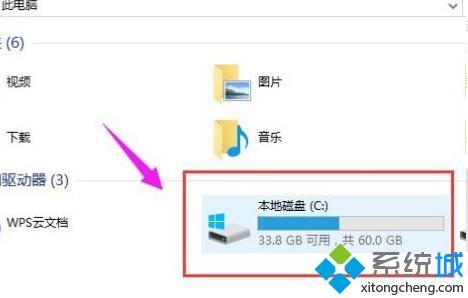
2、右击c盘选择“属性”。
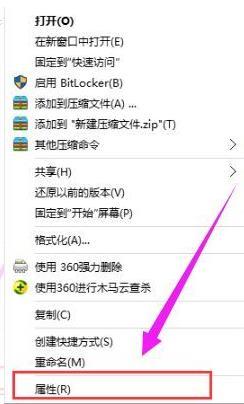
3、点击下方的“磁盘清理”。
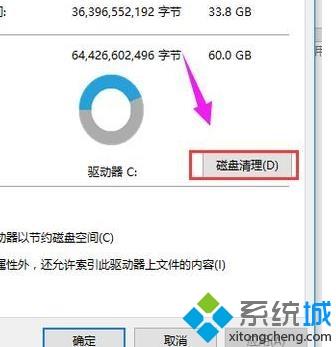
4、进入扫描阶段等待即可。
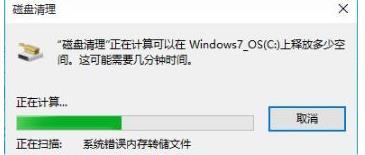
5、点击下面的“清理系统文件”。
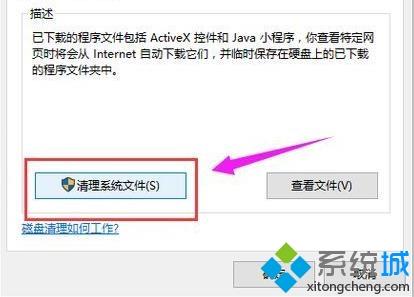
6、再次等待磁盘清理。
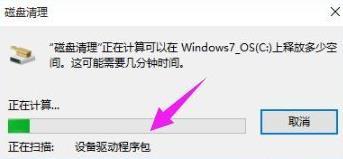
7、勾选“以前的Windows 安装”点击“确定”即可。
日志文件是完全可以删除的,并不影响系统的运行,如果你还不清楚怎么删除,可以试试上述教程步骤操作的!
我告诉你msdn版权声明:以上内容作者已申请原创保护,未经允许不得转载,侵权必究!授权事宜、对本内容有异议或投诉,敬请联系网站管理员,我们将尽快回复您,谢谢合作!










